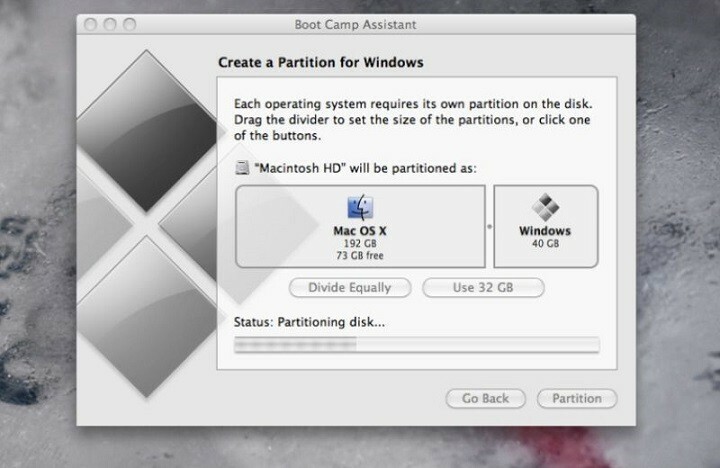- Boot Camp ile Mac ve Windows'u kolayca yan yana çalıştırabilirsiniz, ancak birçok kullanıcı bunu yaparken sorun yaşadığını bildirmektedir.
- Bu kılavuzda, Boot Camp sorunlarını çözebilecek iki hızlı çözüm bulacaksınız.
- Bu konulara yabancı değilseniz, şurada bulunan ipuçlarına bir göz atın. Windows 10 bölümü.
- Benzer kılavuzlara erişebilmeniz için, sizi yalnızca buna yer işareti koymaya teşvik edebiliriz. Mac Merkezi.

Birçok hata ve sorun, dağınık bir sistemden kaynaklanır. Sisteminizi temizler ve optimize eder. Şimdi indirin ve yalnızca üç kolay adımda Mac OS'nizi daha hızlı hale getirin:
- Çamaşır Makinesi X9'u indirin ve yükleyin.
- Mac OS sorunlarını bulmak için otomatik tarama başlatmasını bekleyin.
- Tıklayın Temiz olası tüm sıkıntılardan kurtulmak için.
- Çamaşır Makinesi X9 tarafından indirildi 0 okuyucular bu ay
Mac'inize Windows ve Windows uygulamaları yüklemek istiyorsanız, adında basit bir araç var. Eğitim Kampı Bu, Mac ve Windows'u yan yana çalıştırmanıza izin verir.
Bu araç oldukça kullanışlıdır, ancak bazen bazı sorunlar olabilir. Windows 10 ve Boot Camp.
Bildiğimiz kadarıyla, Boot Camp, Windows 10'u ve son MacBook'larda USB 3 sürücüleri ve 12 inç'te USB Type-C bağlantı noktaları gibi özellikleri resmi olarak destekleyecek şekilde güncellendi. MacBook çalışıyorlar.
Ayrıca 64-bit Mac için Windows 10 desteği de mevcuttur. Boot Camp'inizin Windows 10 ile çalışmasını sağlamak için aşağıda listelenen adımları izleyin.
Windows 10'da Boot Camp sorunlarını nasıl çözebilirim?
1. Boot Camp/bilgisayar sürücülerini güncelleyin

- Mac'inizin İnternete bağlı olduğundan emin olun.
- Utilities klasöründen Boot Camp Assistant'ı açın.
- Asistan penceresi açıldığında tüm seçeneklerin seçimini kaldırın, ancak Apple'dan En Son Windows destek yazılımını indirin kontrol edilir.
- Tıklayın Devam et.
- emin olun USB flash sürücü hedef disk olarak bağlı ve üzerine tıklayın Devam et.
- Yönetici kullanıcı adınızı ve parolanızı girmeniz gerekebilir; bundan sonra, Boot Camp asistanı, sürücüleri USB flash sürücünüze indirmelidir.
- Sürücüler indirildikten sonra Boot Camp Assistant penceresinden çıkın.
- USB'nizin Mac'inize bağlı olduğundan emin olun ve şuraya gidin: Sistem Tercihleri.
- Tıkla Başlangıç Diski ve sürücüler listesinden Windows ses simgesini seçin.
- Tıklayın Tekrar başlat.
Sürücüleri yükleyin:
- Flash sürücüdeki Boot Camp klasörünü açın ve indirdiğiniz sürücüleri yükleyin.
- Boot Camp sizden değişiklik yapmanızı isterse tıklayın Evet.
- Önceden yüklenmiş Windows Destek Yazılımını yeniden yüklemek veya güncellemek için Onar'a tıklayın.
- Yazılımın Windows Logo testini geçmediğini söyleyen bir mesaj alırsanız, tıklamanız yeterlidir. Her halükarda devam et.
- Kurulum tamamlandıktan sonra tıklayın Evet Bilgisayarınızı yeniden başlatmak için
Windows'u MAC üzerinde çalıştırmanıza izin veren harika bir araç Parallels'dir ve denemenizi şiddetle tavsiye ederiz.

Araç, başlamak ve programları indirmek için ihtiyacınız olan her şeyi otomatik olarak algılayacağından kurulumu son derece kolaydır. Cihazınızı hemen kullanmaya başlayacaksınız.
Olası hataları keşfetmek için bir Sistem Taraması çalıştırın

Restoro'yu indirin
PC Onarım Aracı

Tıklayın Taramayı Başlat Windows sorunlarını bulmak için.

Tıklayın Hepsini tamir et Patentli Teknolojilerle ilgili sorunları çözmek için.
Güvenlik sorunlarına ve yavaşlamalara neden olan hataları bulmak için Restoro Repair Tool ile bir PC Taraması çalıştırın. Tarama tamamlandıktan sonra onarım işlemi, hasarlı dosyaları yeni Windows dosyaları ve bileşenleriyle değiştirir.
Parallels ile ilgili bir başka harika şey de, MAC ve Windows uygulamalarınız arasında klasörleri paylaşabilmeniz veya görüntüleri kopyalayıp yapıştırabilmenizdir.
Parallels hızlıdır, güvenilirdir, çoğu programla çalışır ve size telefon ve e-posta üzerinden 7/24 Destek sunar.

paraleller
Sistem hızınızdan vazgeçmek zorunda kalmadan Windows'u MAC'inizde çalıştırmanıza izin veren en güçlü uygulamayı edinin.
Siteyi ziyaret et
2. PRAM'ı Sıfırla

- Güç düğmesine basarak MacBook'unuzu kapatın.
- Bilgisayarı aç.
- basın ve basılı tutun Komut, Seçenek, P, ve $ anahtarlaraynı anda gri ekran görünmeden önce. Yeterince hızlı değilseniz, cihazınızı yeniden başlatın.
- Şimdi, Macbook'unuz yeniden başlatılana kadar tuşları basılı tutun.
- Başlangıç sesini duyduğunuzda, tuşları bırakmanız yeterlidir.
- Bazı ayarlarınızın sıfırlandığını unutmayın.
Birçok MacBook sahibi, PRAM'i sıfırlamanın bu sorunu çözmelerine yardımcı olduğunu onayladı. Tüm sürecin birkaç dakika sürebileceğini unutmayın, bu yüzden sabırlı olun.
PRAM'ı arka arkaya en az üç kez sıfırlayın. Bu konuda yukarıdaki adımları kullanın.
Hepsi bu kadar, umarım bu, Boot Camp sorunlarını çözmenize yardımcı olmuştur. Herhangi bir sorunuz veya öneriniz varsa, lütfen aşağıdaki yorumlar bölümümüze ulaşın.
Ayrıca, uygulanacak en kolay püf noktalarını bilerek benzer sorunları atlamanın mümkün olduğunu unutmayın:
- Boot Camp Windows 10 açılmıyor – Boot Camp Windows bölümü artık önyüklenmiyorsa, tüm bozuk ayarları temizlemek için NVRAM sıfırlamayı deneyin.
- Boot Camp, Windows 10'u yüklemiyor/Bootcamp yüklemesi başarısız oldu - Boot Camp'in Windows 10'a yüklemeyi reddettiği zamanlar vardır. Bu durumda, daha fazla zaman kaybetmeyin ve Windows 10'un en son sürümünü indirin.
- Boot Camp yardımcısı çalışmıyor – Boot Camp Assistant yanıt vermezse, uygulamayı çıkmaya zorlamak için Option-Command-Escape kullanarak sorunu çözme şansı vardır.
- Boot Camp Windows 10'u onarın – Yukarıdaki ipuçları, Boot Camp sorunları yaşarsanız yardımcı olacaktır.
- Boot Camp Windows 10 yeniden başlatmaya devam ediyorg – Windows 10'un MacBook Boot Camp'te sürekli olarak yeniden başlatılması olağan dışı bir şey değil. Bu sorundan rahatsız olduğunuzda, Windows 10'da bir RAM tanılama komutu çalıştırın.
Yukarıdaki çözümler, Windows 10 ile Boot Camp sorunlarını çözmenize yardımcı olacaktır. Ek yorumlarınız veya önerileriniz varsa, lütfen aşağıdaki yorumlar bölümünde bize bildirin.

Hala Mac OS'nizle ilgili sorunlarınız mı var?
Bunları bu araçla düzeltin:
- Şimdi indirin ve kurun Çamaşır Makinesi X9 resmi web sitesinden
- Otomatik taramanın başlamasını ve sorunları tespit etmesini bekleyin.
- Tıklayın Temiz Daha iyi bir deneyim için Mac OS'nizi optimize etmeye başlamak için.
Restoro tarafından indirildi 0 okuyucular bu ay
 Hala sorun mu yaşıyorsunuz?Bunları bu araçla düzeltin:
Hala sorun mu yaşıyorsunuz?Bunları bu araçla düzeltin:
- Bu PC Onarım Aracını İndirin TrustPilot.com'da Harika olarak derecelendirildi (indirme bu sayfada başlar).
- Tıklayın Taramayı Başlat PC sorunlarına neden olabilecek Windows sorunlarını bulmak için.
- Tıklayın Hepsini tamir et Patentli Teknolojilerle ilgili sorunları çözmek için (Okuyucularımıza Özel İndirim).
Restoro tarafından indirildi 0 okuyucular bu ay
![Bluetooth, BootCamp'te Windows 10, 8'de Tanınmıyor [FIX]](/f/f2426708d9aec3c38ffc3c7ddbdf2d98.png?width=300&height=460)